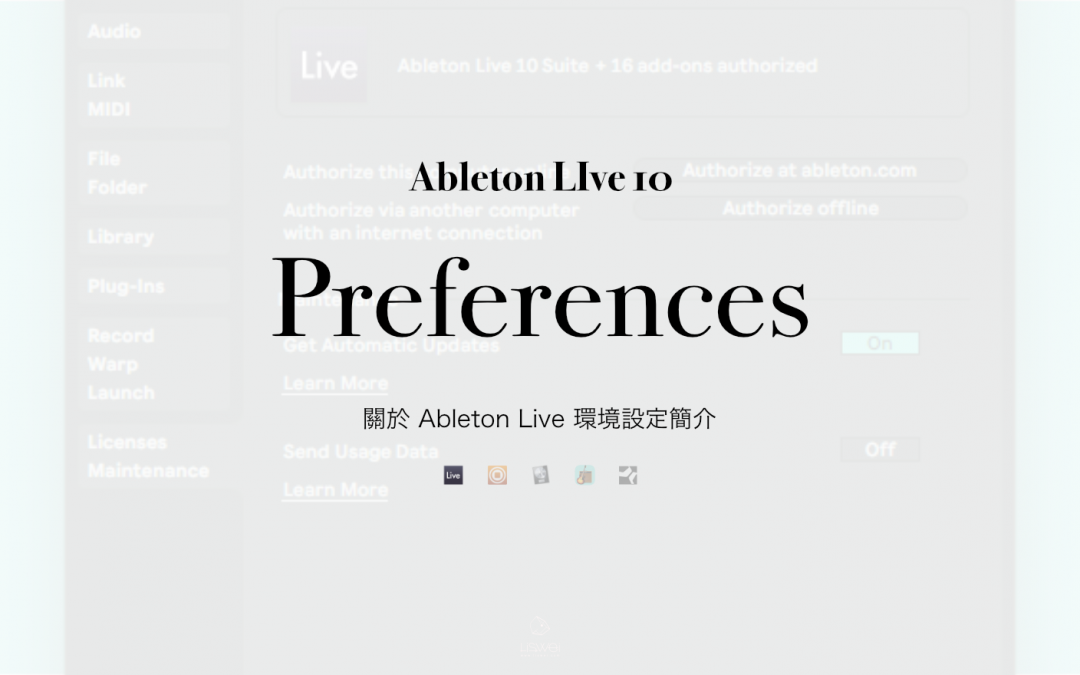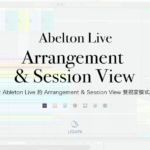用戶可以透過在 Ableton Live 的 Preferences 視窗中更改 Live 的介面外觀,操作方式、以及外部設備的連接設定。根據不同的作業系統可以透過不同的快速鍵來進行設定。 Mac 用戶可以使用 “Cmd (Command ) + , (逗號)“ / Windows 用戶則可以使用 Ctrl + , (逗號)來開啟 Preferences 進行設定。
而在 Ableton Live 中的 Preferences 採用以下的頁籤來進行分類:
〖 Look / feel 〗
在 Look / Feel 頁籤中可以調整關於 文字顯示的大小比例以及該軟體介面的操作語言、顏色的選擇,以及播放軸選動螢幕的顯示方式。 Live 的介面顯示縮放支援 50% 到 200% 之間。
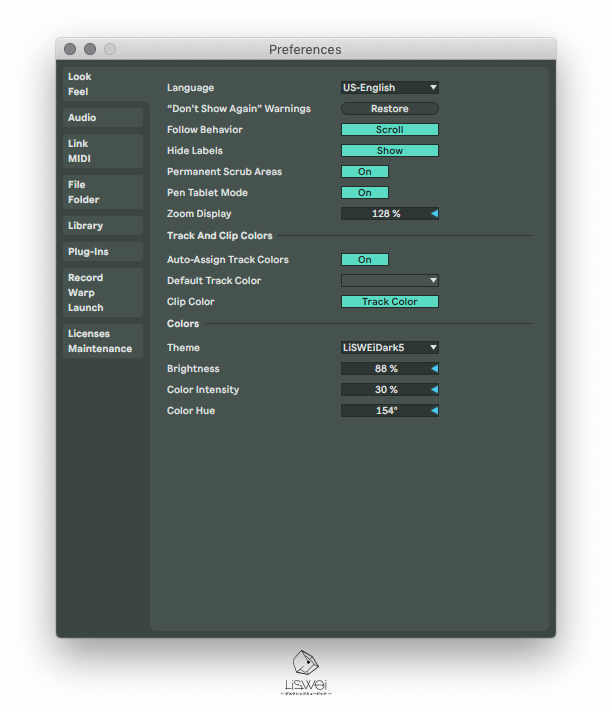
〖 Audio 〗
在 Audio 設定中用戶可以調整 Audio Interface 以及音頻相關設定,包含 輸入通道的名稱變更以及取樣率與採樣品質調整,更改 Buffer size 來改善監聽延遲..等功能設定變更。
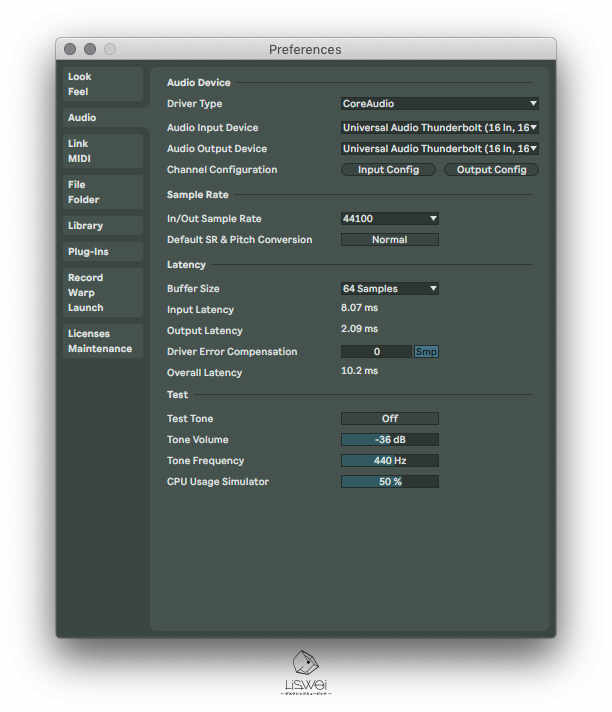
〖 Link / MIDI 〗
關於 Link 外部 MIDI 設備之對應設定:須滿足下列 3 三項條件
- 內部的 MIDI 音符的傳送與演奏。( 關於將 MIDI 傳送到外部設備的方法請參考 Routing and I/O 設定說明。)
- 使用 Interface 進行遠端控制。( 關於更多細節請參考 MIDI and Key Remote Control 設定說明。)
- 經由 Ableton link 以及外部 MIDI 設備、Program 進行同步。( 關於更多細節請操考 Link, Synchronization, and ReWire 設定說明。)
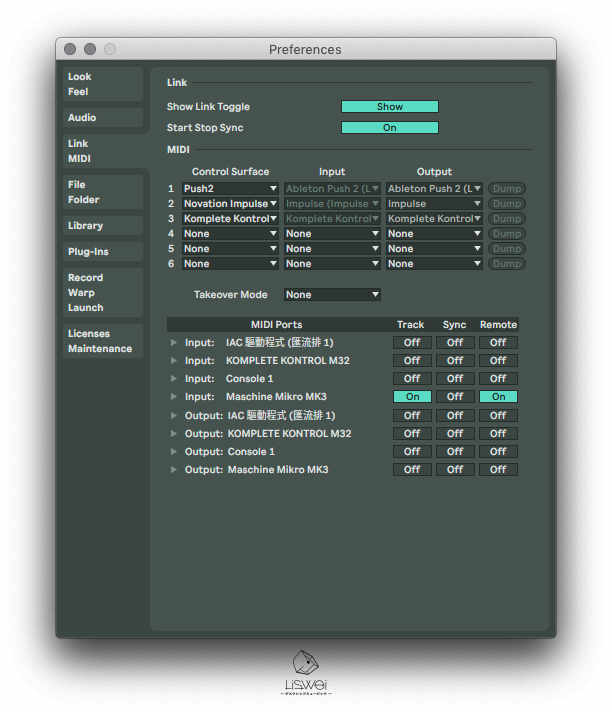
〖 File / Folder 〗
用戶可在此頁籤內進行 Ableton Live 的檔案路徑管理。例如暫存資料夾的位置、預設 Live 樣板、MAX 設定。
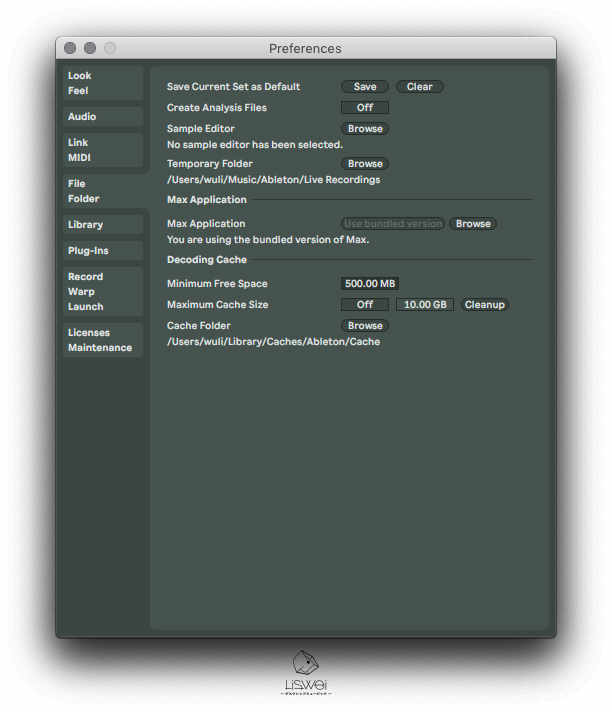
〖 Library 〗
在此頁籤內用戶可針對 Pack 以及 User Library 的路徑以及預設安裝資料夾進行設定變更。
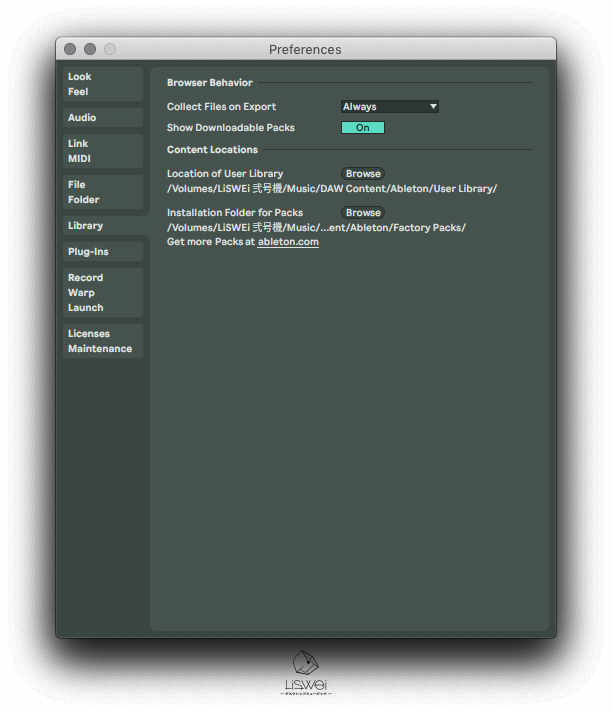
〖 Plug-ins 〗
關於第三方 Plug-ins 插件的設定。Mac 支援 AU / VST / VST3 等格式、Windows 則只支援 VST 格式。(如果安裝完第三方 Plug-ins 之後找不到插件時,可在此頁籤視窗中點選 Rescan 從新掃描插件 )
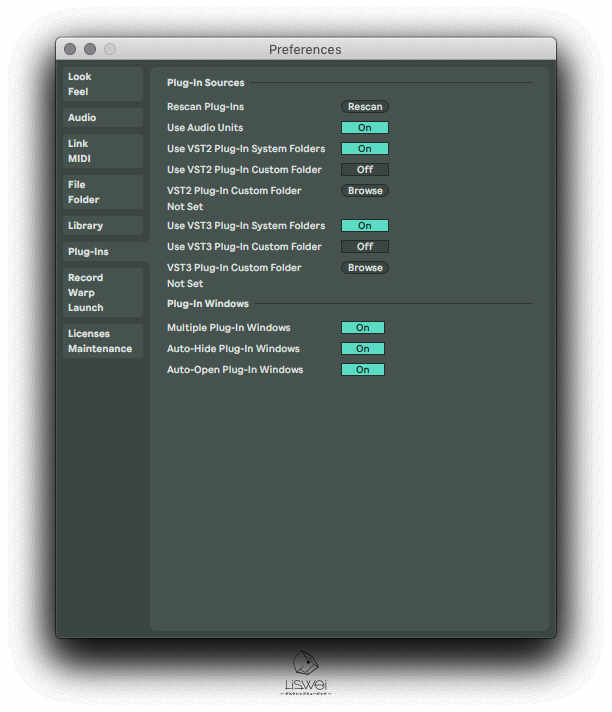
〖 Record / Warp / Launch 〗
關於 錄音 / Warp / Launch 等相關設定可在此頁籤進行變更,至於自定義 Live Set 以及其他相關預設設定請參考之後的介紹。或參考官方說明書
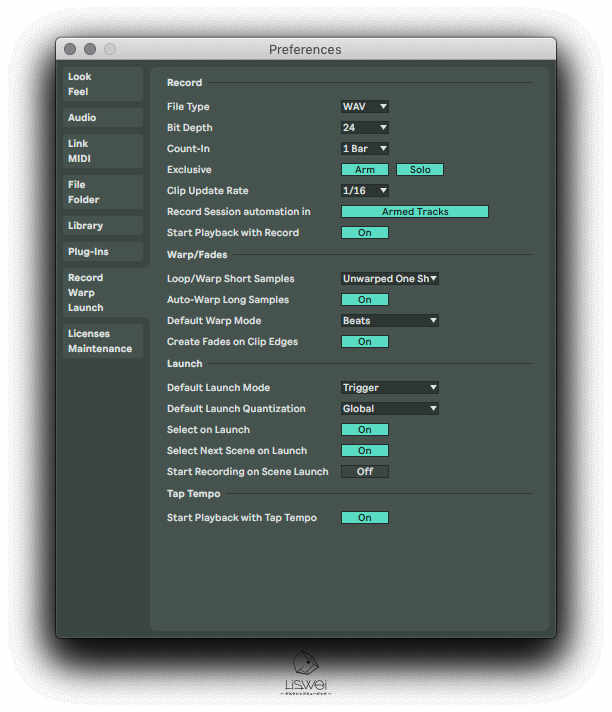
〖 Licenses / Maintenance 〗
此頁籤是關於 Ableton Live 的軟體授權認證、以及自動更新設定。
勾選自動更新選項( Automatic Updates )後 Live 會自動更新保持在最新版本、無須手動設定。
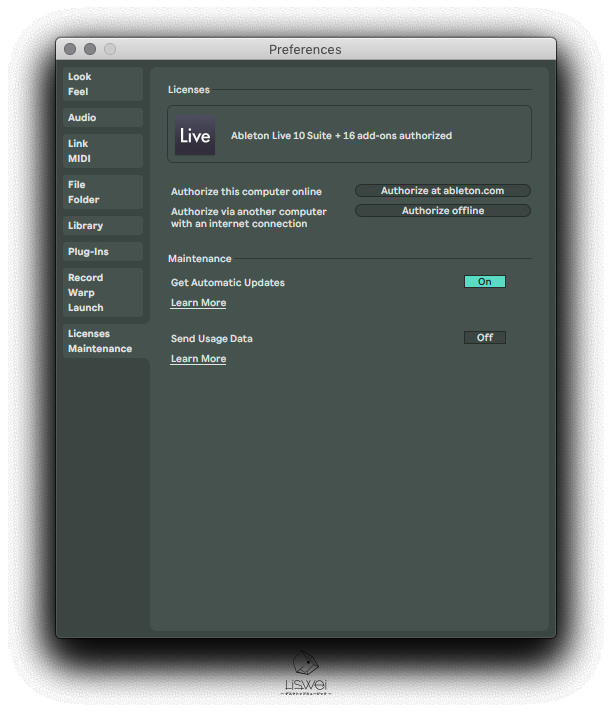
YouTube 影片介紹
感謝您的閱讀以及分享
以上就是我們這次 Ableton Live 10 的環境設定簡介,如果您對 Ableton Live 這套軟體有興趣的話也可以到此商場訂購。希望這邊文章有幫助到您!未來如果有空的話會再更新關於 Ableton Live 的相關軟體資訊跟大家分享。那如果您喜歡這樣的系列文章,歡迎您留言分享您的看法,或是如果你覺得我這篇文章有合您胃口的話,也歡迎你在下方留言分享你的想法唷~
Ableton Live 是當前全世界最多音樂人使用的數位音樂製作軟體,不管是前期的編曲還是後期的混音後製、甚至是現場的 loop 演奏、DJ Live 演出,Ableton Live 都能勝任上述的各項工作。
在 2020年9月27 我們推出了第一集的 “ Preferences 各項軟體設定差異的中文解說” 影片與電子書,而今後 LiSWEi.com 也將陸續為各位整理介紹所有關於 Ableton Live 的各項軟體使用以及音樂製作相關技巧。如果你也對於 Ableton Live 與音樂製作抱有強大的興趣,歡迎您從今天開始持續關注我們的各大社群平台。( 贊助我們的節目:https://gumroad.com/l/live10preferences )
另外,如果你喜歡這裡的資訊,歡迎您可以到此商場購買音樂製作的工具,或是幫我們的 FB 專頁按讚、追蹤我們的 IG 、分享我們的文章 + 訂閱我們的 YouTube 頻道。這些雖然是些小事,卻也是一種支持的力量。